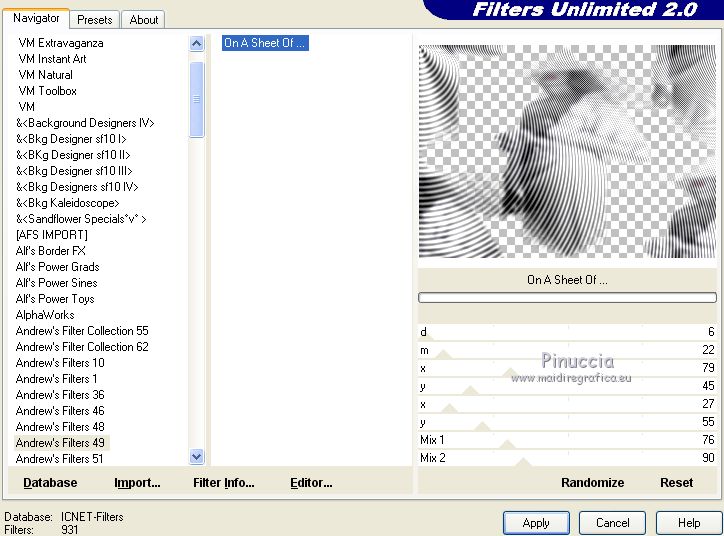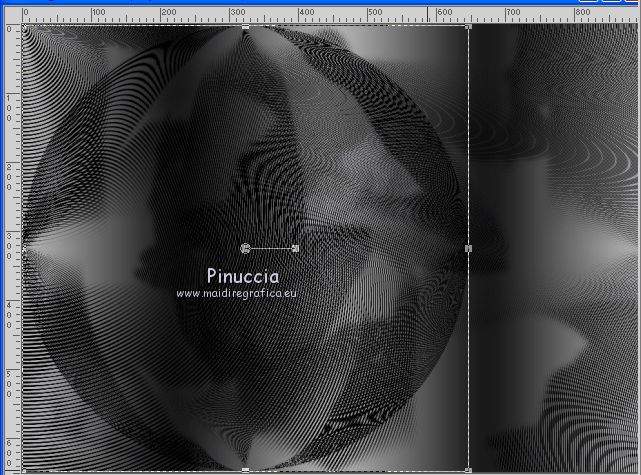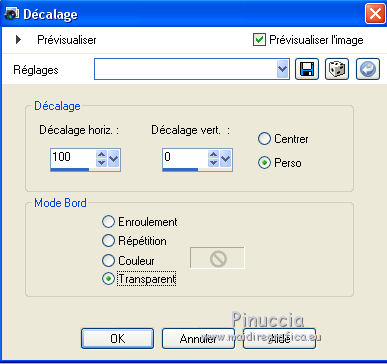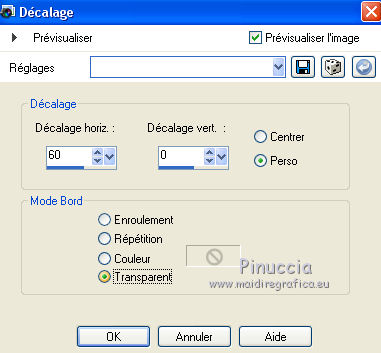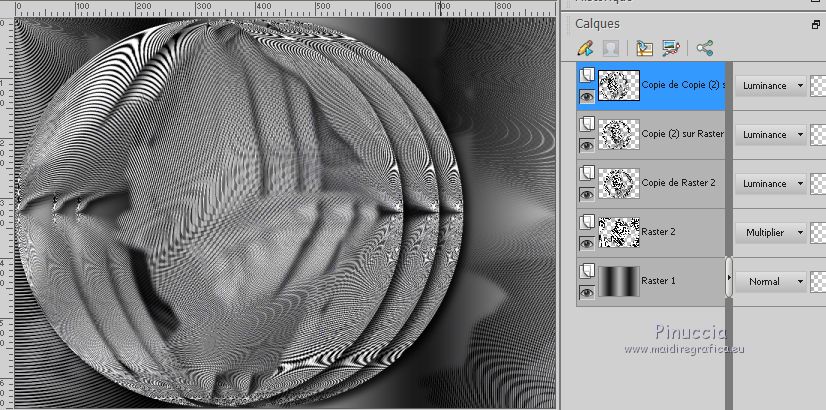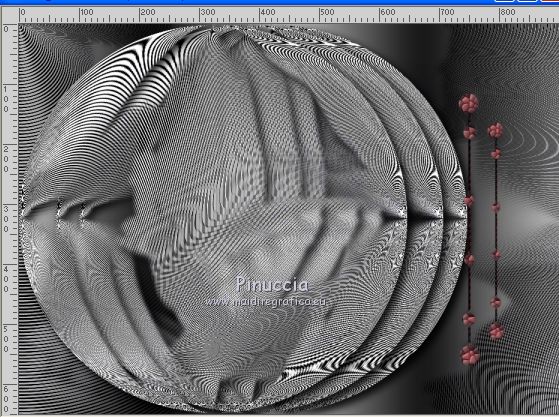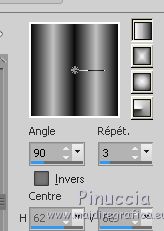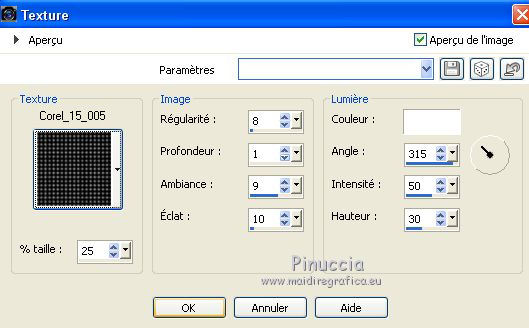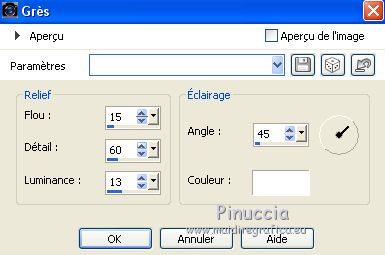|
LUNAR


Merci beaucoup Ligia de ton invitation à traduire tes tutoriels en français.

Le tutoriel a été créé avec Corel18 et traduit avec Corel17, mais il peut également être exécuté avec les autres versions.
Suivant la version utilisée, vous pouvez obtenir des résultats différents.
Depuis la version X4, la fonction Image>Miroir a été remplacée par Image>Renverser horizontalement,
et Image>Renverser avec Image>Renverser verticalement.
Dans les versions X5 et X6, les fonctions ont été améliorées par la mise à disposition du menu Objets.
Avec la nouvelle version X7, nous avons à nouveau Miroir/Retourner, mais avec nouvelles différences.
Consulter, si vouz voulez, mes notes ici
Certaines dénominations ont changées entre les versions de PSP.
Les plus frequentes dénominations utilisées:

Nécessaire pour réaliser ce tutoriel:
Matériel ici
Pour le tube merci Beatriz.
(les liens des sites des tubeuses ici)
Modules Externes
consulter, si nécessaire, ma section de filtre ici
Andrew's Filter 49 - On a sheet of ici
Filters Unlimited 2.0 ici
Filtres Andrew's peuvent être utilisés seuls ou importés dans Filters Unlimited.
voir comment le faire ici).
Si un filtre est fourni avec cette icône,  on est obligé à l'importer dans Unlimited on est obligé à l'importer dans Unlimited

N'hésitez pas à changer le mode mélange des calques et leur opacité selon les couleurs que vous utiliserez.
Dans les plus récentes versions de PSP, vous ne trouvez pas le dégradé d'avant plan/arrière plan ou Corel_06_029.
Vous pouvez utiliser le dégradé des versions antérieures.
Ici le dossier Dégradés de CorelX.
1. Ouvrir une nouvelle image transparente 900 x 650 pixels.
2. Placer en avant plan #0c0c0d
et en arrière plan #c1c1c2.
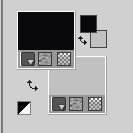
3. Préparer en avant plan un dégradé de premier plan/arrière plan, style Linéaire.

Remplir  l'image transparente du dégradé. l'image transparente du dégradé.
4. Réglage>Flou>Flou gaussien - rayon 25.

5. Calques>Nouveau calque raster.
Sélections>Sélectionner tout.
Ouvrir le tube de la femme - Édition>Copier.
Revenir sur votre travail et Édition>Coller dans la sélection.
Sélections>Désélectionner tout.
6. Effets>Effets d'image>Mosaïque sans jointures, par défaut.

7. Réglage>Flou>Flou gaussien - rayon 5.

8. Effets>Modules Externes>Filters Unlimited 2.0 - Andrew's Filter 49 - On a sheet of, par défaut.
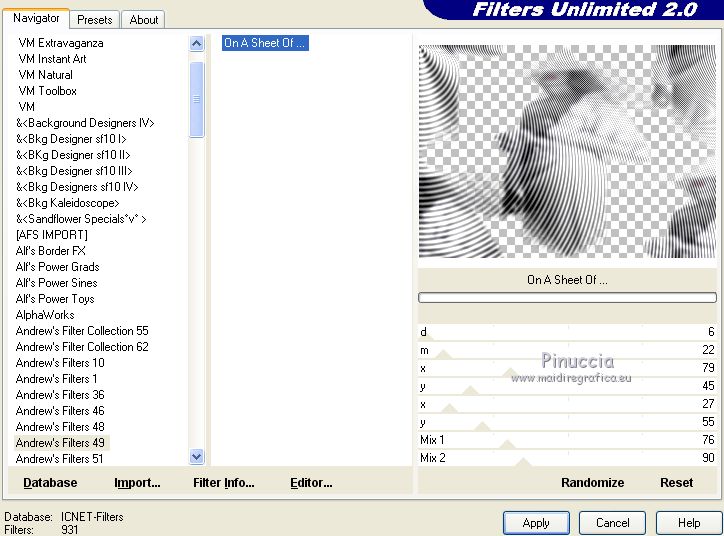
Effets>Effets de bord>Accentuer davantage.
9. Placer le calque en mode Multiplier.
10. Calques>Dupliquer.
Image>Renverser.
11. Effets>Effets géométriques>Cercle.

12. Objets>Aligner>Gauche
Si vous travaillez avec une version précédente qui n'a pas disponible le menu Objets,
utiliser l'outil Déplacement 
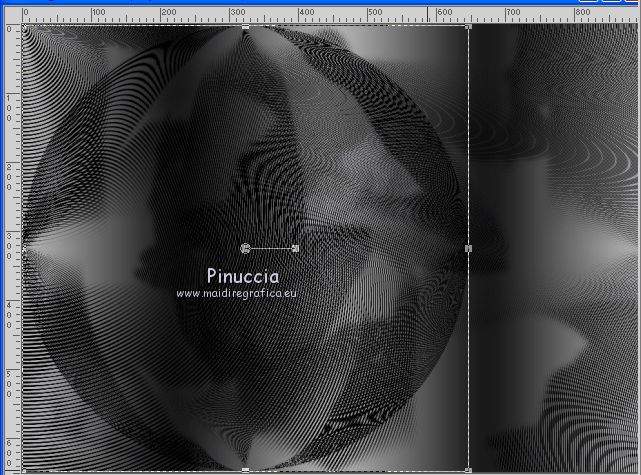
13. Calques>Dupliquer - 2 fois, pour avoir 3 calques avec le cercle.
14. Vous positionner sur le calque du premier cercle.

Effets>Effets d'image>Décalage.
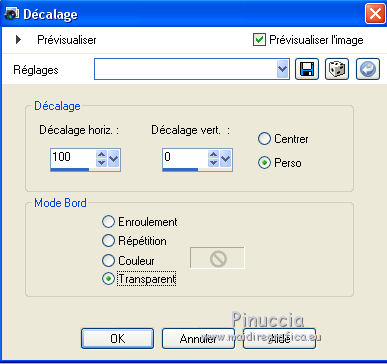
15. Vous positionner sur le calque du deuxième cercle.
Effets>Effets d'image>Décalage
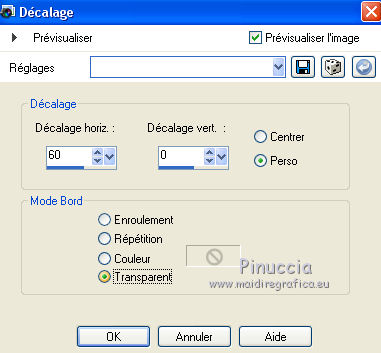
16. Ne pas déplacer le troisième cercle en haut de la pile.
17. Sur les trois calques des cercles:
Effets>Effets 3D>Ombre portée.

(en fonction des couleurs des vos tubes, vous pouvez répéter l'Effet en négatif).
Rappelez-vous que vous pouvez coloriser ou change les modes mélanges à votre goût
Pour mon exemple j'ai placé les cercle en mode Luminance.
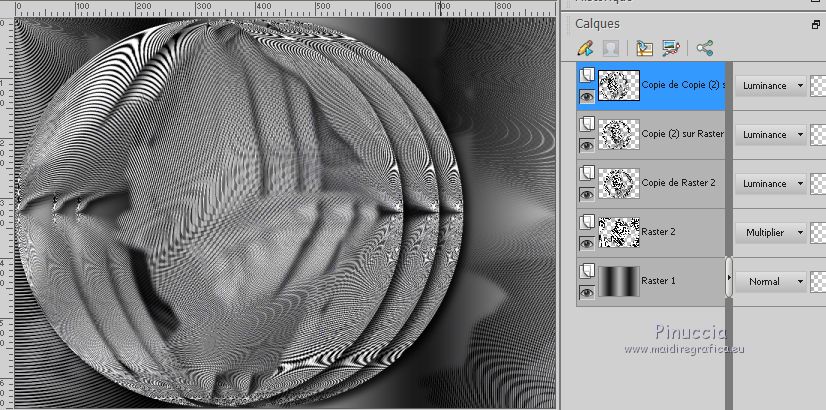
18. Ouvrir le tube deco_li - Édition>Copier.
Revenir sur votre travail et Édition>Coller comme nouveau calque.
Déplacer  le tube à droite le tube à droite
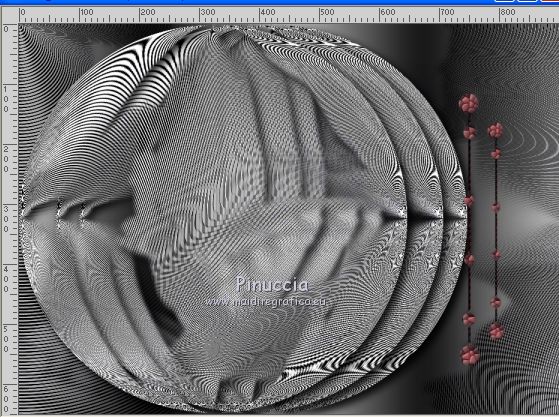
19. Ouvrir l'image de New York - Édition>Copier.
Revenir sur votre travail et Édition>Coller comme nouveau calque.
Positionner  bien le tube a votre goût bien le tube a votre goût
20. Activer à nouveau le tube de la femme - Édition>Copier.
Revenir sur votre travail et Édition>Coller comme nouveau calque.
Déplacer  le tube à gauche. le tube à gauche.
21. Effets>Effets 3D>Ombre portée, comme précédemment.
22. Image>Ajouter des bordures, 2 pixels, symétrique, #572627.
Image>Ajouter des bordures, 1 pixel, symétrique, #834f53.
Image>Ajouter des bordures, 2 pixels, symétrique, #572627.
Image>Ajouter des bordures, 20 pixels, symétrique, n'importe quelle couleur.
Image>Ajouter des bordures, 2 pixels, symétrique, #572627.
Image>Ajouter des bordures, 1 pixel, symétrique, #834f53.
Image>Ajouter des bordures, 2 pixels, symétrique, #572627.
23. Activer l'outil Baguette magique 
Cliquer sur le bord de 20 pixels pour le sélectionner.
Changer les réglages du dégradé , Inverser décoché.
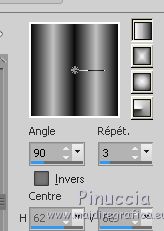
Remplir  la sélection du dégradé. la sélection du dégradé.
24. Effets>Effets de textures>Texture, sélectionner la texture Support fin ou Corel_15_005 avec ces réglages
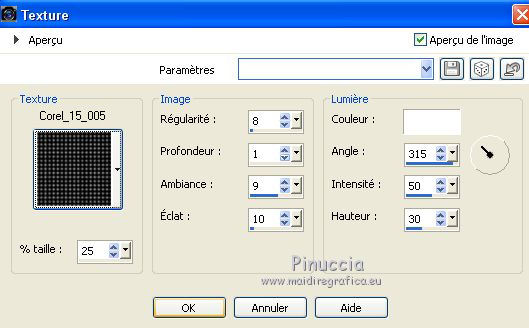
Sélections>Transformer la sélection en calque.
(si vous travaillez avec des autres couleurs).
25. Effets>Effets de textures>Grès
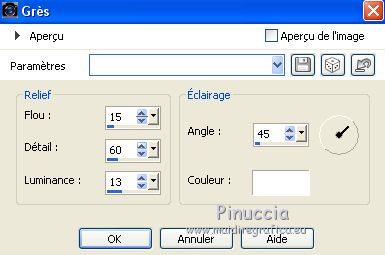
(si nécessaire réduire l'opacité jusqu'à obtenir une couleur semblable à votre travail).
Sélections>Désélectionner tout.
Calques>Fusionner>Calques visibles.
26. Image>Redimensionner, 80%, redimensionner tous les calques coché.
Image>Ajouter des bordures, 50 pixels, symétrique, #000000.
(si vous utilisez des autres couleurs, choisir une couleur assez foncée).
Image>Ajouter des bordures, 1 pixel, symétrique, #ffffff (ou une couleur claire de votre travail).
27. Signer votre travail et enregistrer en jpg.
Les tubes de cette version sont de Luz Cristina.


Vos versions. Merci

Gypsie

Tosca dei gatti

Angel

Mymi

Alyciane

Marygraphics

Carmen

Maisa

Claudine

Noella

Cat's Graffitis

Si vous avez des problèmes, ou des doutes, ou vous trouvez un link modifié, ou seulement pour me dire que ce tutoriel vous a plu, vous pouvez m'écrire.
16 Juin 2018
|






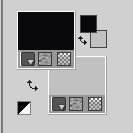

 l'image transparente du dégradé.
l'image transparente du dégradé.